So berechnen Sie inverse trigonometrische Funktionen in Excel
- angryTomOriginal
- 2020-02-20 16:16:4222135Durchsuche

So berechnen Sie die inverse trigonometrische Funktion in Excel
Die Berechnung der inversen trigonometrischen Funktion in Excel erfordert die Verwendung der inversen Kosinusfunktion (ACOS ) und die Umkehrsinusfunktion (ASIN) und Arkustangensfunktion (ATAN).
Die Funktion ACOS wird verwendet, um den Arkuskosinus eines bestimmten Werts zu berechnen. Die Formel lautet: =ACOS(Zahl).
Die Funktion ASIN wird verwendet, um den Arkussinus eines angegebenen Werts zu berechnen. Die Formel lautet: =ASIN(Zahl).
Die Funktion ATAN wird verwendet, um den Arcustangens eines angegebenen Werts zu berechnen. Die Formel lautet: =ATAN(Zahl).
Empfohlen: Excel-Basis-Tutorial
Verwendung der Umkehrkosinusfunktion
1. Die Parameternummer stellt den Kosinuswert dar, der dem Winkel entspricht.
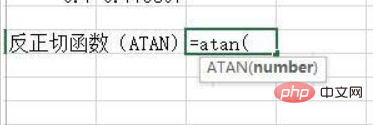
2. Suchen Sie im in der Abbildung gezeigten Fall den Umkehrkosinus des Werts in Zelle A71 und geben Sie die Formel in die leere Zelle ein: =ACOS(A71) .
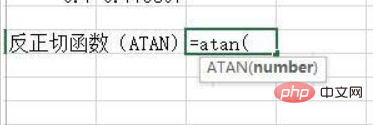
3 Nachdem Sie die Formel bestätigt haben, drücken Sie die Eingabetaste, wie in der Abbildung gezeigt, Sie können den Umkehrkosinuswert 1,047 erhalten.
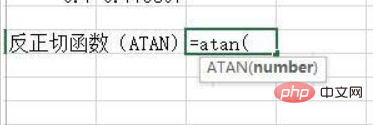
Verwendung der Arkussinusfunktion
1. In der Arkussinusfunktion ASIN(Zahl) stellt die Parameternummer den entsprechenden Sinus dar der Winkelwert.
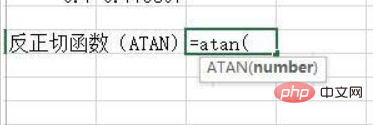
2. Suchen Sie im in der Abbildung gezeigten Fall den Umkehrsinus des Werts in Zelle A76 und geben Sie die Formel in die leere Zelle ein: =ASIN(A76) .
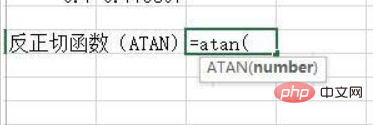
3 Nachdem Sie die Formel bestätigt haben, drücken Sie die Eingabetaste, wie in der Abbildung gezeigt, Sie können den Arcussinuswert 0,7753 erhalten.
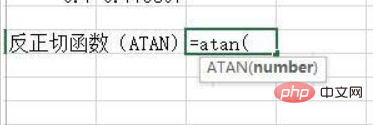
Verwendung der Arkustangensfunktion
1. In der Arkustangensfunktion ATAN(Zahl) stellt die Parameternummer den entsprechenden Tangens dar der Winkelwert.
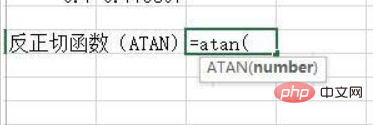
2. Suchen Sie im in der Abbildung gezeigten Fall den Arkussinus des Werts in Zelle A80 und geben Sie die Formel in die leere Zelle ein: =ATAN(A80).
3 Nachdem Sie die Formel bestätigt haben, drücken Sie die Eingabetaste, wie in der Abbildung gezeigt, Sie können den Arcustangens-Wert 0,6747 erhalten.
Hinweise
Die Parameternummer der Funktion stellt den Wert dar, der dem Winkel entspricht, und der Wert muss zwischen -1 liegen ~1.
Der Hauptrückgabewert der Funktion ist Bogenmaß. Um ihn in Bogenmaß umzurechnen, multiplizieren Sie ihn mit 180/PI.
PHP-Website für Chinesisch, viele Excel-Tutorials und Programmier-Tutorials, willkommen zum Lernen.
Das obige ist der detaillierte Inhalt vonSo berechnen Sie inverse trigonometrische Funktionen in Excel. Für weitere Informationen folgen Sie bitte anderen verwandten Artikeln auf der PHP chinesischen Website!



